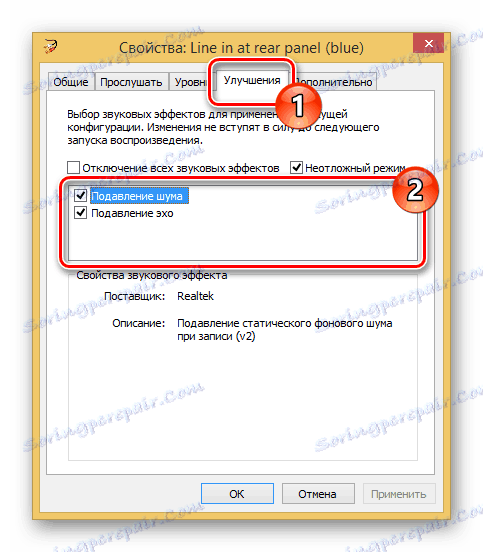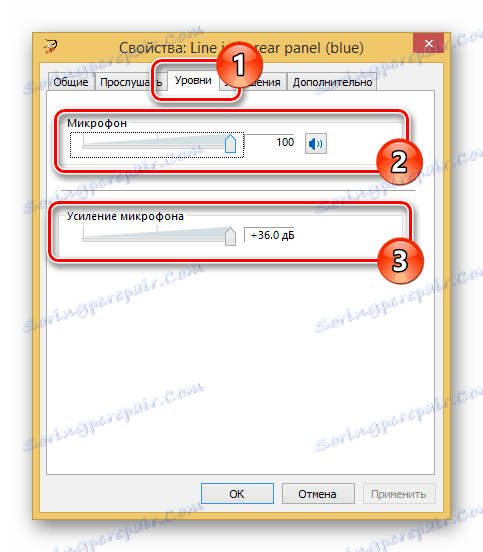Повезивање гитаре са рачунаром
Рачунар се може користити као алтернатива за гитарско појачало повезивањем овог музичког инструмента са њим. У овом чланку ћемо причати о томе како спојити гитару и рачунар, након чега следи подешавање.
Садржај
Повезивање гитаре са рачунаром
Гитарица правилно повезана на ваш рачунар омогућит ће вам да излазе звук на звучнике или снимају звук са значајним побољшањем квалитета. Размотрићемо процес успостављања звучних возача и посебног програма.
Погледајте и:
Како одабрати звучнике за рачунар
Како повезати појачало са рачунаром
Корак 1: Припрема
Поред самог музичког инструмента, морате купити кабл са два излаза:
- 3,5 мм прикључак;
- 6.3 мм прикључак.

Сасвим је могуће направити дупли кабл "6.5 мм прикључак" повезивањем посебног адаптера "6.3 мм прикључак - 3.5 мм прикључак" на један од утикача. Свака од опција ће вам омогућити постизање истог резултата уз минималне финансијске трошкове.

Да бисте повезали електричну гитару са рачунаром, потребна вам је висококвалитетна звучна картица која подржава АСИО протокол, дизајниран да смањи кашњења звука. Ако ваш рачунар није опремљен, можете добити спољашњи УСБ уређај.

Напомена: Када користите конвенционалну звучну картицу која не подржава "АСИО" протокол, мораћете додатно преузети и инсталирати "АСИО4АЛЛ" драјвер.
Ако сте суочени са циљем да повежете акустичну гитару са рачунаром, то можете урадити само снимањем звука преко спољног микрофона. Изузеци су музички инструменти опремљени пикадом.

Погледајте и: Како спојити микрофон на рачунар
Корак 2: Повежите се
Следећа упутства важе за било коју врсту музичких инструмената. Такође, по жељи, гитара се може повезати на лаптоп.
- Ако је потребно, повежите кабл "6,5 мм " са адаптером "6,3 мм прикључак - 3,5 мм прикључак" .
- Прикључите утикач "6.3 мм" у гитару.
- Други излаз жице мора бити повезан са одговарајућим конектором на задњој страни рачунара, након што се смањи јачина звука звучника. Можете изабрати:
- Улаз микрофона (розе) - са звуком ће бити пуно буке, што је прилично тешко елиминирати;
- Улаз линије (плави) - звук ће бити тих, али то се може исправити помоћу подешавања рачунара.



Напомена: У преносним рачунарима и неким моделима звучних картица, такви интерфејси могу се комбиновати у један.
У овој фази везе је завршено.
Корак 3: Постављање звука
Након повезивања гитаре са рачунаром, потребно је подесити звук. Преузмите и инсталирајте најновији звучни драјвер за ваш рачунар.
Погледајте и: Како инсталирати звучнике на рачунару
- На траци задатака кликните десним тастером миша на икону "Звучници" и изаберите "Рецординг Девицес . "
- Ако уређај "Линија на задњем панелу (плави)" није на листи, кликните десним тастером миша и изаберите "Прикажи онемогућене уређаје" .
- Десним кликом на блок "Линија на задњем панелу (плава)" и укључите опрему преко контекстног менија.
- Двапут кликните на леви тастер миша на овом уређају, идите на картицу "Побољшања" и потврдите поља за потврду поред ефеката супресије.
![Укључивање ефеката сузбијања на рачунар]()
На картици "Левелс" можете подесити јачину звука и појачање звука са гитаре.
![Измена звука са гитаре на ПЦ]()
У одељку "Слушајте" означите оквир "Слушајте овај уређај . "
- Након тога, рачунар ће репродуковати звук са гитаре. Ако се то не догоди, уверите се да је инструмент правилно повезан са рачунаром.
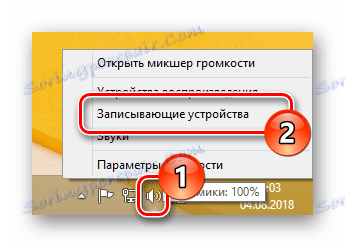


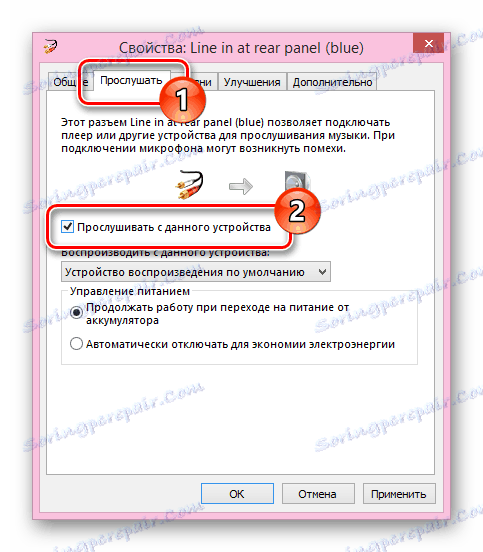
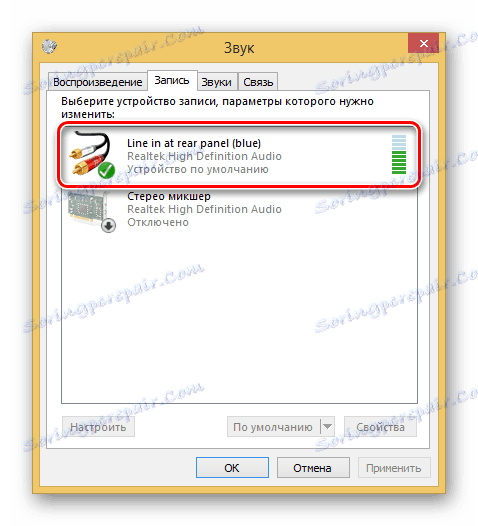
Примењивши постављене параметре помоћу дугмета "ОК" , можете наставити са подешавањем додатног софтвера.
Погледајте и: ПЦ аудио подешавања
Корак 4: Конфигуришите АСИО4АЛЛ
Када користите интегрисане звучне картице, потребно је да преузмете и инсталирате посебан управљачки програм. Ово ће побољшати квалитет звука и значајно смањити ниво кашњења преноса звука.
Идите на службену веб страницу АСИО4АЛЛ
- Отворите страницу на наведеној линији, одаберите и преузмите овај звучни драјвер.
- Инсталирајте софтвер на рачунару, у фази избора компоненти, означавајући све доступне ставке.
- Након завршетка инсталације покрените програм.
- Користите клизач да бисте смањили вредност у оквиру "АСИО Буффер Сизе" . Минимални ниво осигурава да нема кашњења звука, али може доћи до изобличења.
- Помоћу иконе тастера отворите напредна подешавања. Овде треба да промените ниво кашњења у линији "Буффер Оффсет" .
Напомена: Избор ове вредности, као и других параметара, је неопходан у зависности од ваших захтева за звуком.
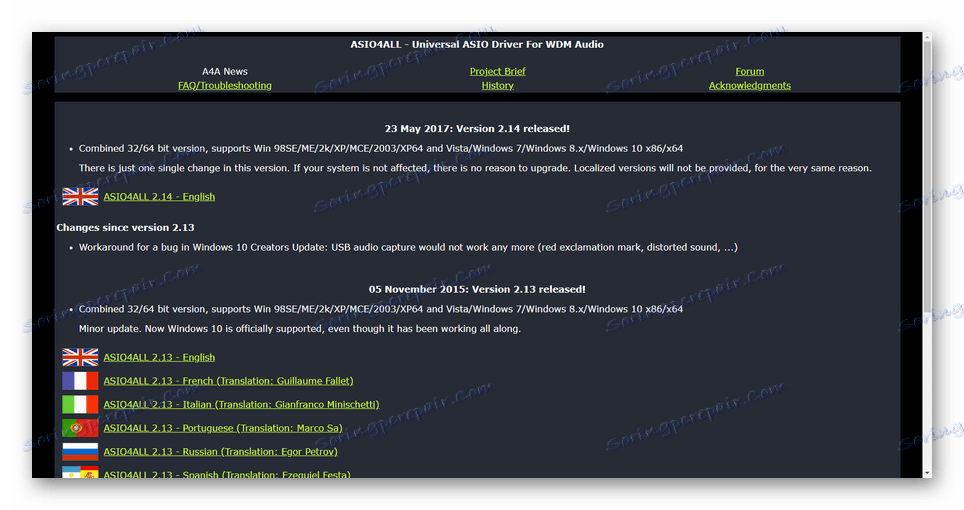
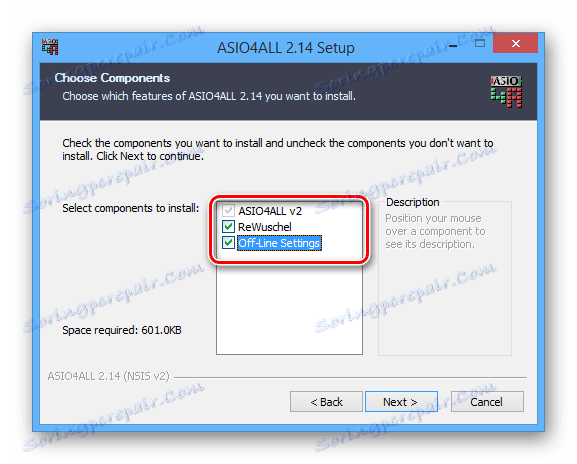
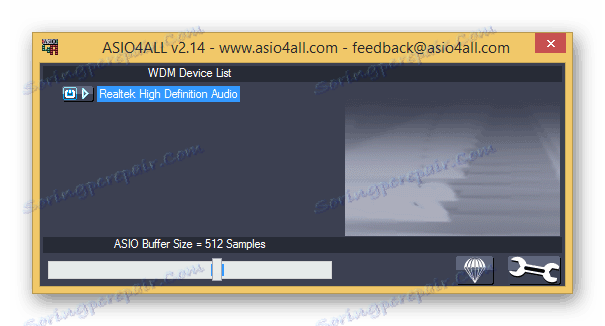
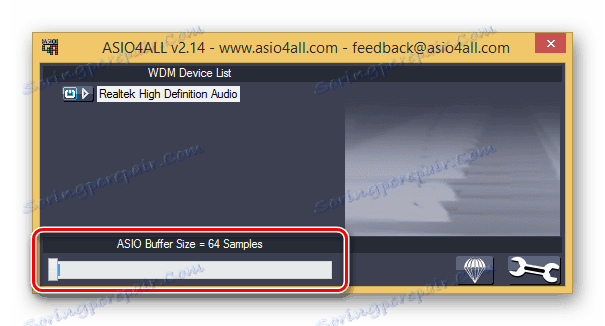
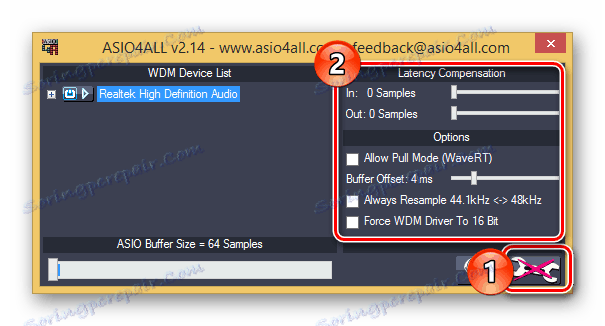
Када су сва подешавања завршена, можете додати додатне филтере звуку помоћу посебних програма. Једна од најпожељнијих је Гитариста који садржи огромну количину алата.
Погледајте и: Гитарски тунинг софтвер
Закључак
Пратећи горе наведене инструкције, лако можете повезати гитару на рачунар. Ако након читања овог чланка имате питања, бићемо задовољни одговорима на њих у коментарима.